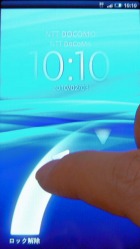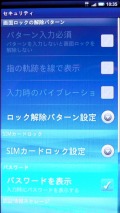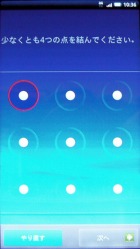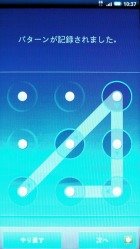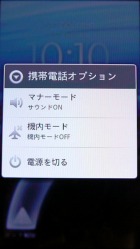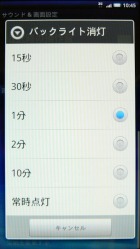第2回 スムーズにロック解除できる?――「Xperia」:「Xperia」の“ここ”が知りたい
- 第9回 マルチタッチの操作性はどんな感じ?――「Xperia」
- 第8回 FOMAカードなしで「Xperia」を利用するには?
- 第7回 Xperiaで「iモード.net」を利用するには?――1回線と2回線の場合
- 第6回 ブラウザはスピーディに操作できる?――「Xperia」
- 第5回 FOMAカードなしで無線LANを利用できる?――「Xperia」
- 第4回 アドレス帳はどうやって移行する?――「Xperia」
- 第3回 端末価格はどれくらい? キーの反応は速い?――「Xperia」
- 第2回 スムーズにロック解除できる?――「Xperia」
- 第1回 どんな付属品がある? 卓上ホルダは使える?――「Xperia」
質問:誤操作防止はどうやって設定するのか
フルタッチ機構のケータイを使う際に、毎日何度も操作するであろう“誤操作防止”をスムーズに設定、解除できるかは重要なポイントだ。「Xperia」を使用しないときは、まず電源キーを短押ししてディスプレイを消灯させる。その後、電源キーや決定キーを押すと、画面左下に三角形アイコンが現れるので、これに触れながら弧を描くようにして右上に指をスライドさせるとロックが解除される。
さらに、第三者の不正使用を防ぐ「ロック解除パターン」も用意されている。ロック解除パターンは、画面に表示された9点の中から、あらかじめ設定した4点以上をなぞって結ぶというもの。三角形アイコンをなぞってから、設定したパターンを実行することで初めてロックが解除される。iPhoneの「パスコードロック」に相当する機能だ。このロック解除は一筆書きのように操作できるので、4桁の数字を入力するパスコードロックよりはスムーズだと感じた。なお、ロック解除パターンは「HT-03A」でも利用できる。
|
画面をなぞった後に、あらかじめ設定した操作パターンを実行することでロックが解除される
(ムービーはこちらからでも参照できます) |
質問:電源はどうやってオン/オフにするのか
上端部にある電源キーを長押しすると電源がオンになる。電源を切るときも電源キーを長押しすればよいが、それだけではオフにならず、長押し後に表示される「マナーモード」「機内モード」「電源を切る」の中から「電源を切る」を選ぶ必要がある。
質問:物理キーでどんな操作ができるのか
タッチ操作の補助として使える物理キーについてもチェックしておきたい。Xperiaには、上端部の電源キーのほか、表面と側面にそれぞれ3つの物理キーがある。表面のディスプレイ下部には、サブメニュー呼び出し用のキー、ホーム画面に戻れるホームボタン、1つ前の画面に戻るキーを備えている。トラックボールを含む7つのキーをディスプレイ下部に備えているHT-03Aよりは、すっきりした印象だ。
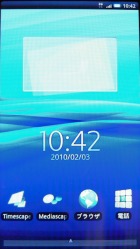
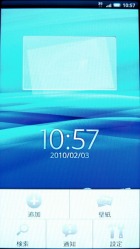

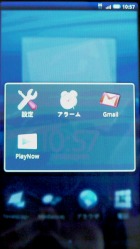 ホーム画面にはショートカットやウィジェットを設置できる(写真=左端)。ホーム画面のサブメニュー(写真=左中)。ブラウザのサブメニューは6項目が表示される(写真=右中)。ホームボタンを長押しすると、ショートカット一覧が現れる(写真=右端)
ホーム画面にはショートカットやウィジェットを設置できる(写真=左端)。ホーム画面のサブメニュー(写真=左中)。ブラウザのサブメニューは6項目が表示される(写真=右中)。ホームボタンを長押しすると、ショートカット一覧が現れる(写真=右端)右側面の上に2つあるキーから着信音量を調節できる。右側面の下にあるもう1つのキーを長押しするとカメラが起動し、シャッター操作にも使える。
質問:バッテリー容量はどれくらいか
Xperiaのバッテリー容量は1500mAhで、ほかのケータイよりも比較的大容量のものが使われている。また、設定の「端末情報」→「端末の状態」から、バッテリー残量を%で確認できる。「電池使用量」では機能ごとのバッテリー消費量が表示されるので、節電の参考になる。
関連記事
 ドコモ、Androidスマートフォン「Xperia」を発表
ドコモ、Androidスマートフォン「Xperia」を発表
NTTドコモとソニー・エリクソンが1月21日、Androidスマートフォン「Xperia」を発表した。 写真で解説する「Xperia」(外観編)
写真で解説する「Xperia」(外観編)
Android OS 1.6を搭載したXperiaは持ちやすいのか、ストラップホールはあるのか、指紋はつきにくいか――。まずは外観からチェックしていこう。 「Xperia」で“ジョジョ打ち”はできるのか
「Xperia」で“ジョジョ打ち”はできるのか
ソニー・エリクソン製Androidスマートフォン「Xperia」には、日本語入力システム「POBox」の最新バージョン、「POBox Touch 1.0」が採用された。POBoxの系譜を受け継ぐなら、当然あの機能はあるはずだが……。 写真で解説する「Xperia」(POBox Touch編)
写真で解説する「Xperia」(POBox Touch編)
日本の幅広いケータイユーザーをターゲットにした「Xperia」は、これまで登場したスマートフォンと比較しても非常に優れた日本語入力システムを搭載している。POBox Touchの使いやすさは、特筆に価する。 「Xperia」で使えるオススメAndroidアプリ10本
「Xperia」で使えるオススメAndroidアプリ10本
Android端末はマルチタスクに対応しているので、2つ以上の機能やアプリを同時に起動できる。加えて、ドコモの新スマートフォン「Xperia」はハードウェアの性能が高く、リッチなアプリを利用できる。Xperiaを含む Android端末向けに開発中のアプリを紹介しよう。 スマートフォンを使いやすく――「Xperia」を基点にドコモが目指すもの
スマートフォンを使いやすく――「Xperia」を基点にドコモが目指すもの
ドコモのスマートフォン「Xperia」は、「Mediascape」や「Timescape」といった独自のUI(ユーザーインタフェース)を採用したことで、今までにないエンタメ機能を用いたコミュニケーションを可能にした。ドコモがXperiaを基点に目指すもの、そしてXperiaのiPhoneにはない魅力とは――。
関連リンク
Copyright © ITmedia, Inc. All Rights Reserved.
アクセストップ10
- 「改正NTT法」が国会で成立 KDDI、ソフトバンク、楽天モバイルが「強い懸念」表明 (2024年04月17日)
- 「ポケモンGO」でアバターの髪形や体形を変更可能に 早速試してみた率直な感想 (2024年04月18日)
- 「楽天ペイ」「楽天ポイントカード」「楽天Edy」アプリを統合 “史上最大級のキャンペーン”も実施 (2024年04月18日)
- 最新のXperia発表か ソニーが「Xperia SPECIAL EVENT 2024」を5月17日に開催 (2024年04月17日)
- 新たな縦折りスマホがDOOGEEから登場 タフネスの次は折りたたみだ (2024年04月18日)
- 通話翻訳や文字起こしの「Galaxy AI」、2年前のスマホ「Galaxy S22」「Galaxy Z Flip4/Z Fold4」にも搭載 One UI 6.1へのアップデートで (2024年04月18日)
- Suicaグリーン券の購入方法 切符と比べてお得?:モバイルSuica活用術 (2024年04月18日)
- Back Marketの「リファービッシュ製品」が中古と違うワケ 売れ筋はiPhone 13、バッテリー“100%保証”の計画も (2024年04月17日)
- 楽天モバイル、関東地方の5Gエリアを2024年内に最大1.6倍拡大へ 衛星通信の干渉条件緩和により (2024年04月18日)
- 縦折りスマートフォン6機種のスペックを比較する サイズ/カメラ/価格の違いは? (2024年04月17日)